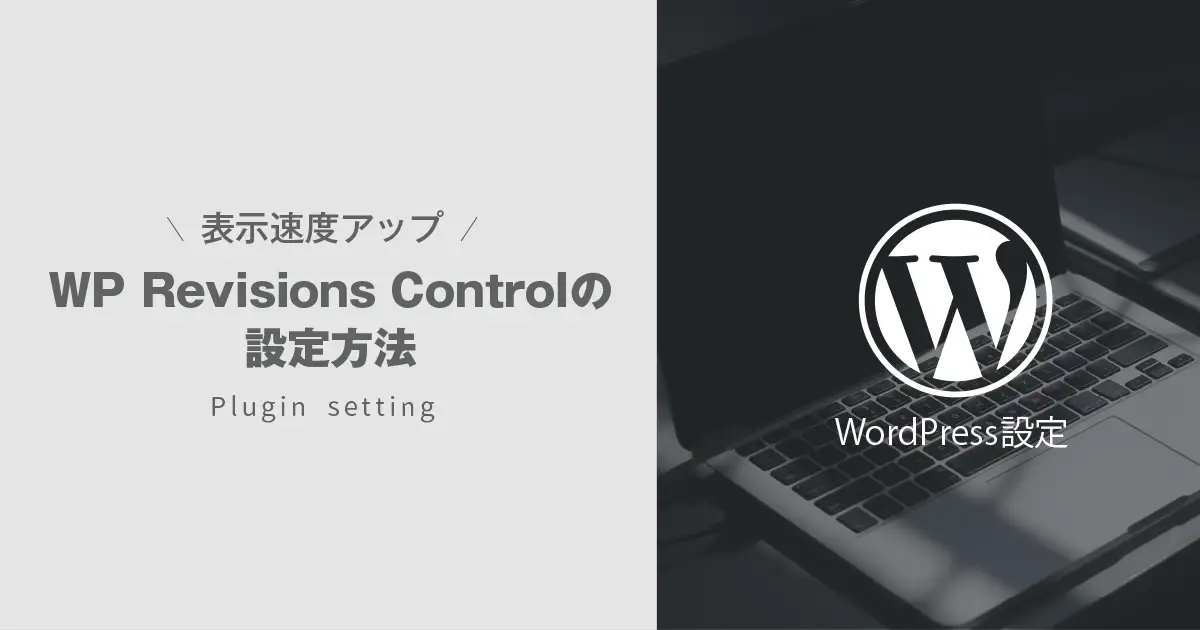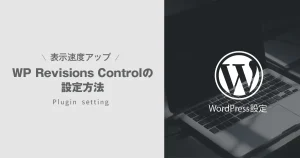Tetsuya
TetsuyaこのサイトはWordPressテーマ「SWELL(スウェル)」を使用しています。
デザイン歴23年、ガチのデザイナーTetsuyaです。
WordPressは僕が独立した2017年から使い始めて、
かれこれ5年ほど経つのですが、
WordPressテーマ「SWELL(スウェル)」をガチで使うのは初めてです。
(非公開のメンバーサイトは2年前からSWELLを使って運営しています)
なので、公式サイトのマニュアルに乗っ取りやるべきことはきちんとやろうと
必要なプラグインを精査しながら、設定を進めています。
ということで、今回は「WP Revisions Control」の設定方法について
まとめておこうと思います。
この「WP Revisions Control」は設定こそ簡単ですが、
余計なデータが減ることで、サイトの表示速度が早くなるとも言われてますので、
サイトの表示速度を少しでも早めたい方はぜひ導入してください。
僕はこのプラグインを知るまでは、記事を書くたびにどんどん増えていく
リビジョン数が気になって仕方がなかったのですが、
リビジョン数を自分で調整できるようになったことで、
気兼ねなく「下書き保存」もできるようになりましたし、
余計なストレスが減って、僕にとってはすごくありがたいプラグインです。
リビジョンって何?
さて「WP Revisions Control」というこのWordPressのプラグインは、
記事を書いていると、自動保存で無限に増えていく
「リビジョン」の増殖を抑えるためのモノになるのですが、
そもそも「リビジョン」というのは何かと言うと…
ブログの投稿記事を書く際に「下書き保存」を必ずすると思いますが、
ブログ記事を下書き保存したり、すでに公開してある記事を更新する際に
サーバーにデータベースとして自動保存されるファイルのことです。
実際、バックアップを自動で保存してくれるのは、
すごく助かりますし、ありがたいことなのですが、
この「リビジョンデータ」が無限に増えてしまうと、
逆に読み込み速度が遅くなり、サイトの表示速度にまで
悪影響が出ると言われています。
特に今は、SEO対策として、サイトの表示速度は
Googleのサイト評価にも関わってくる重大な要素ですので、
できるだけ無駄なデータは少なくしておくに越したことはありません。
なので、このプラグインは「SWELL(スウェル)」の開発者である
「了」さんもおすすめされているのですが、
僕はSWELL以外のテーマにも、このプラグインを使っています。
【超簡単!】WP Revisions Controlの設定方法
それでは設定方法を「サクッ」と解説していきます。
それにしても「SWELL(スウェル)」にはステップ用のオリジナルブロックがあるので、
こういう時はほんと楽に作れて良いですよね(笑)
ダッシュボードメニューから「設定」→「投稿設定」をクリックしましょう。
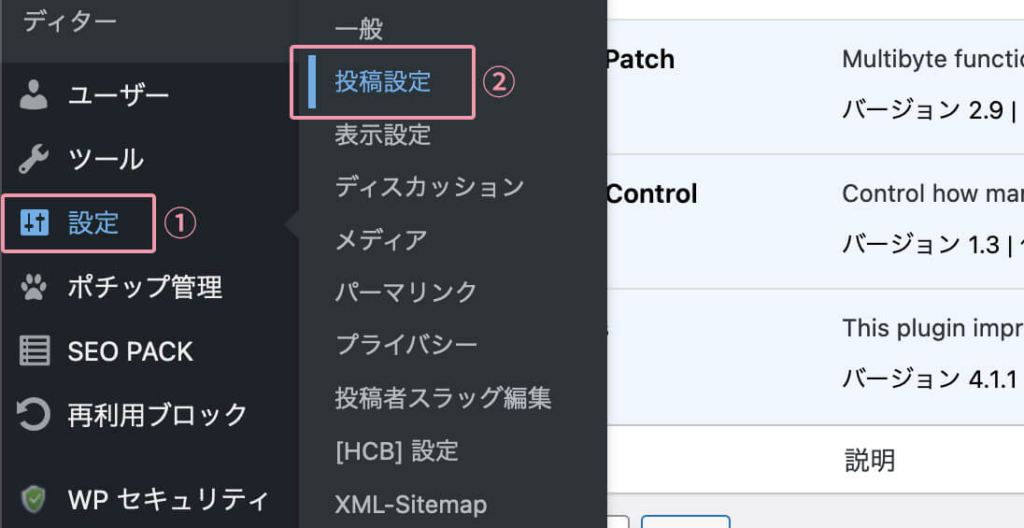
「投稿・固定ページ・カスタムCSS」の部分に
念のため保存しておきたいリビジョンの数を指定します。
※目安としては3〜5で十分だと思います(その辺はお好みで)
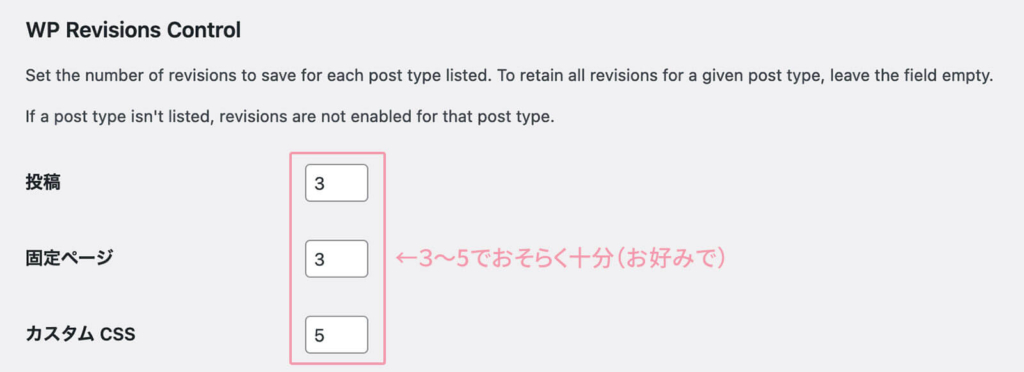
リビジョン数が決定したら「変更を保存」をクリックしましょう。
設定はそれだけで完了です。
ただし、僕と同じように「SWELL(スウェル)」を使われている場合は、
上記3項目以外にも、
- 再利用ブロック
- テンプレート
- テンプレートパーツ
- グルーバルスタイル
- ナビゲーションメニュー
- LP
これら6つの設定項目がありますので、必要に応じてリビジョン数を設定するようにしてください。
基本的にはどれも3〜5ぐらいでいいような気はしますけどね。その辺はお好みで。
個別にリビジョン数を設定する方法
おそらくよほどのことがない限りは、個別に設定することはないかと思いますが、
「WP Revisions Control」というこのプラグインを導入しておけば、
各記事ごとに「リビジョン数」を設定することも可能です。
設定方法は簡単で、記事を編集する際に下の方までスクロールすると、
このような「Revisions」という項目があります。
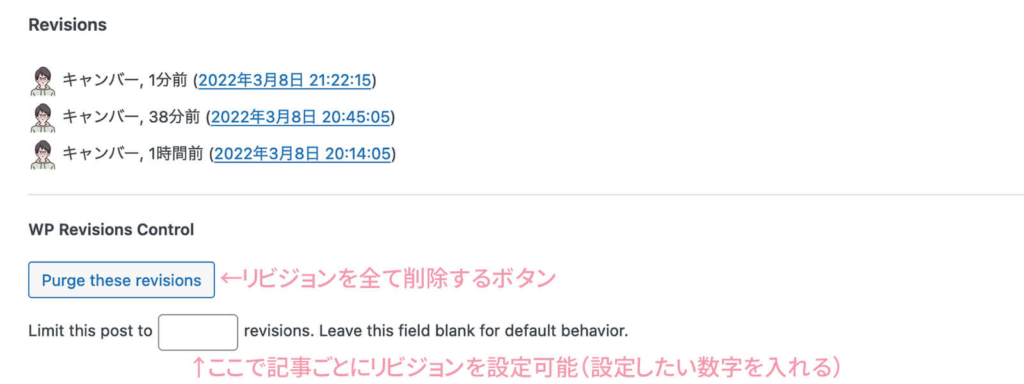
なので、もしも個別にリビジョン数を設定したい場合は、
上記ボックス内に必要な数を設定すれば、指定した数だけ残せます。
逆に何も入力しない場合は、投稿設定で行った一括での設定が反映されますので、
必要に応じて使い分けるようにしてください。
まとめ
今回は、記事を編集する際に、放っておくと無限に増殖してしまう
「リビジョンデータ」を抑えるためのプラグインを紹介しました。
ブログの記事によっては、できるだけプラグイン数を減らすため、
phpのプラグラムファイルの方で設定するための方法を
まとめられている方もいますが、
僕は過去にphpファイルを触り、ブログが表示されなくなったという
思い出したくない過去があるので、あまりリスクは犯したくありません(苦笑)
いずれにしても僕が今使っているWordPressテーマ「SWELL(スウェル)」を使えば、
それほど何かを頑張らなくても、開発者の「了」さんが頑張ってくれてますので、
テーマを導入するだけでサイトの表示スピードは上がりますし、
開発者自らがプラグインをすすめているわけですから、
無理にphpファイルを触る必要はないと思います。
ただ、リビジョンをコントロールしておかなければ、
無限にバックアップファイルが増殖するのは事実ですので、
今回僕が紹介したプラグインを使わないにしても、
何かしらリビジョン数を抑える手立てはしておく方が良さそうです。
ということで、参考になれば嬉しいです。